发布时间:2022-09-29 16: 49: 19
品牌型号:联想
系统:Windows 10
软件版本:Beyond Compare 4.4.2
有时候我们需要对比图片的相似度和差异,使用图片对比软件可以轻松的辨别出哪张照片更好看,让喜欢拍照的用户也可以快速的成长为拍照的高手。那么图片对比软件哪个好用,以及图片怎么对比相似度?
一、图片对比软件哪个好用
在处理照片等类型图片时,我们经常会需要对比图片的相似度,图片对比软件可以帮助我们选择出最佳的照片,能帮助我们提升效率。那么图片相似度对比软件哪个好用?
1、piccure plus
piccure plus汉化版是一款非常实用的照片处理软件,可以将照片进行去模糊处理,Piccure可以帮助你快速的自动修复拍摄的模糊照片,让照片变得清晰。软件使用非常简单,只需要导入图片,选择合适的参数,然后程序就会自动修复,并给出修复前后的对比照片效果。
2、DiffImg
DiffImg是一款免费的照片相似度对比分析工具。通过软件算法的自动分析,软件可以快速的找出两张相似度极高的图片的不同之处,查找速度非常快,用来检查照片的相似度很好用。所以用DiffImg来玩找茬游戏也是不错的,比如可以用来作为大家来找茬游戏的外挂或者辅助工具。
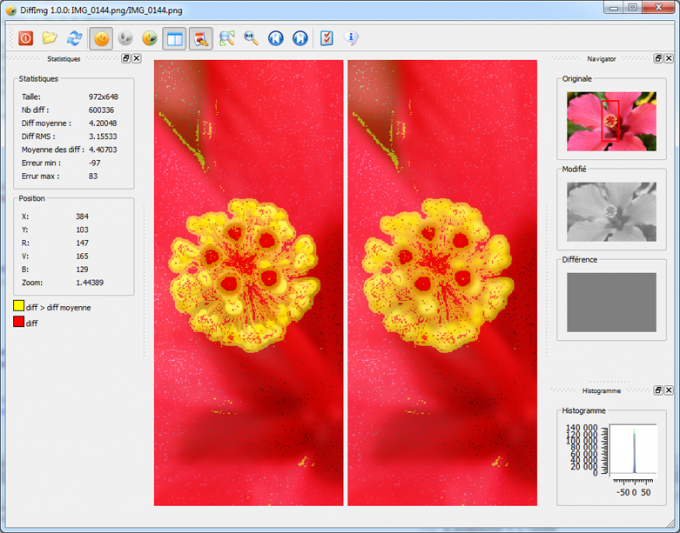
3、Beyond Compare
Beyond Compare是一款功能强大的比对软件,使用它可以很方便地比较出两个文件或文件夹的差异,相差的每一个字节用颜色加以标识,查看方便,支持众多种格式的对比。Beyond Compare 4中文版新增图片比较功能,可轻松对比两张图片的相似度。
Beyond Compare差异内容采用灰度图来展示。速度快、使用内存小。简化的控制、快速的处理,使得整个使用过程非常流畅,还可轻松生成对比报告,报告中会展示图片的像素差异个数信息。
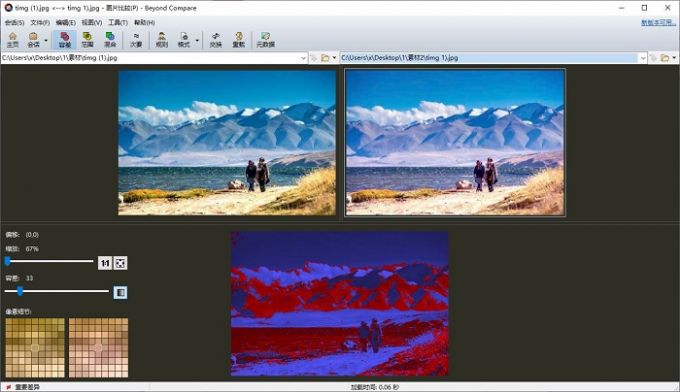
这几个都是不错的图片对比软件,小编亲测后,觉得比较好用的还是Beyond Compare软件,因为Beyond Compare只需使用简单的操作方式方即可快速的完成文件对比,找出差异、合并变化,然后同步文件,并生成报告,过程简单,轻松完成,值得推荐。
二、图片怎么对比相似度
使用Beyond Compare该如何对比图片相似度呢,下文就是关于Beyond Compare对比图片相似度的操作教程,一起来看看吧!
1、打开Beyond Compare,点击会话,选择新建会话下拉菜单里的“图片比较”,左键点击打开图片比较会话框。
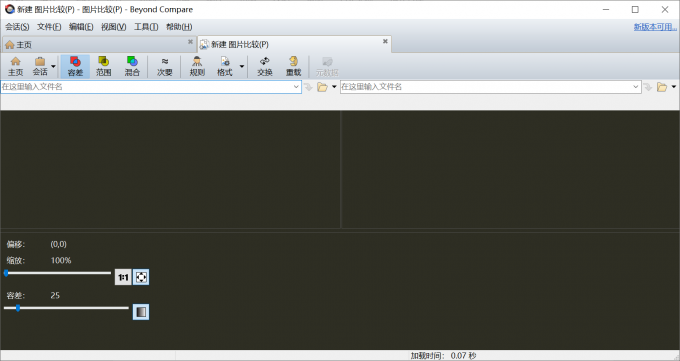
2、点击文件,选择打开文件,浏览后找到两个待比较的图片。
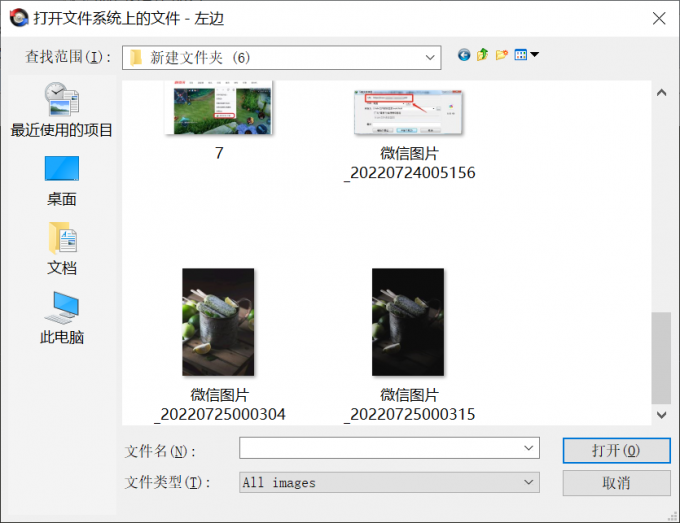
3、点击上边的“容差”选项,在下面的黑白图片处左右拖动,使两张图片尽量重合,蓝色的即为相同的地方,红色的为不同之处,这样可以看见两张图片之间的差异;
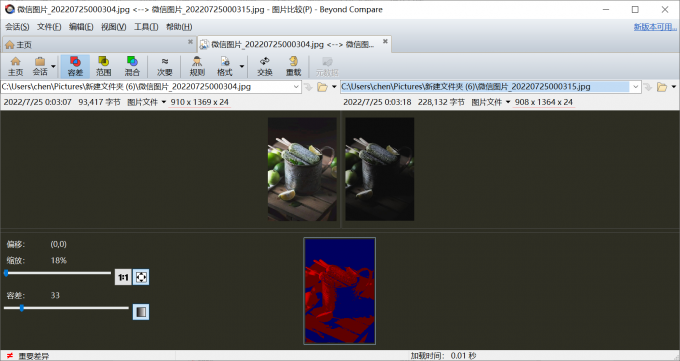
4、 点击上方的“范围”按钮,打开不匹配范围模式。在不匹配范围视图下,我们可以看到两张图片的异同之处,在重叠状态下,黑色部分表示相同点,黄色表示不同点,而且黄色越亮,差别越大。
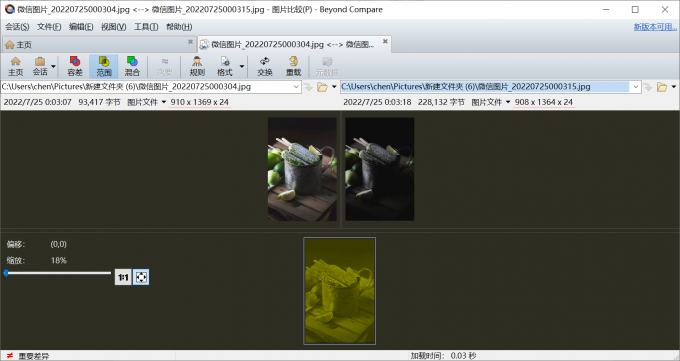
5、 查看图片比较信息,从数据中评估两张图片的相似度。点击会话,选择“图片比较信息”。可以看到信息中会包括图片独有像素个数、不重要差异像素个数和重要差异像素个数。
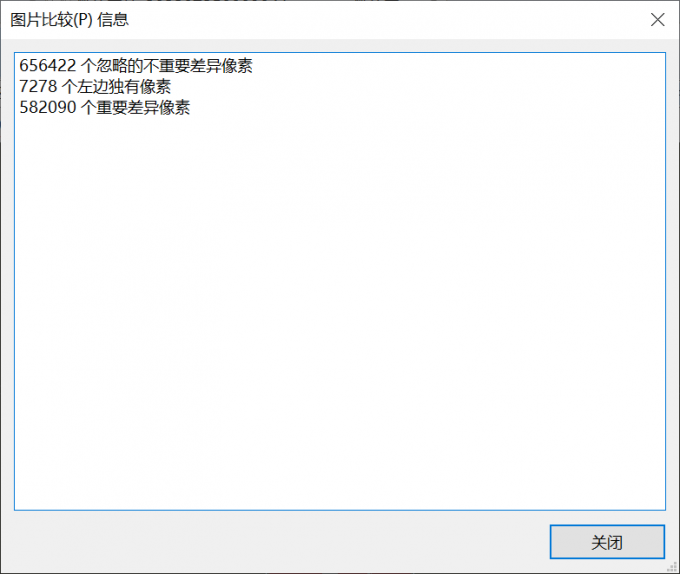
三、 在图片对比时如何修改原图
Beyond Compare有着强大的文件图片比较功能,它可以执行多种类型的比较任务,那么在图片对比时想要修改原图,应该怎么操作呢,接下来小编就和大家一起分享。
打开Beyond Compare软件,选择图片比较会话,打开操作界面。单击“打开文件”按钮,选择需要比较的图片。如果对比的原图需要修改,单击工具栏“视图”按钮,在展开的菜单可进行图片修改操作。
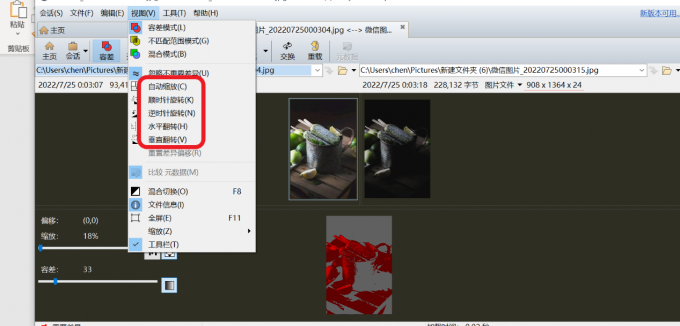
如果比较图片尺寸不一,其中的一个图片是另一个的裁剪版,除了设置自动缩放之外,还可以拖动鼠标在不同的窗格中调整对比。
为了更好的控制图片位置,可以使用箭头键来一次轻推偏移一个像素,或Ctrl +箭头键移动图片。如果调整位置后不满意,可以单击“重置差异偏移”,图片会再次回到比较框的左上角。
总结:本文介绍了图片对比软件哪个好用,以及Beyond Compare图片对比相似度的操作流程,希望对大家有所帮助。
署名:梦翔蓝天
展开阅读全文
︾